Τα μονοπάτια είναι καμπύλες (γνωστές ως καμπύλες Bézier). Για να καταλάβετε τη λογική τους και το μηχανισμό τους δείτε στο γλωσσάρι Καμπύλη Bézier, ή στη Wikipedia [WKPD-BEZIER]. Το εργαλείο Μονοπάτια σάς επιτρέπει να σχεδιάζετε πολύπλοκα σχήματα. Όταν σχεδιάζετε ένα σχήμα, χρησιμοποιείτε πρώτα το εργαλείο Μονοπάτια στο GIMP για να δημιουργήσετε ένα μονοπάτι. Μετά από αυτό συνήθως βάφετε ή γεμίζετε το μονοπάτι.
Στο GIMP, ο όρος «Χρωματισμός μονοπατιού» σημαίνει την εφαρμογή μιας ειδικής μορφοποίησης στο μονοπάτι (χρώμα, πλάτος, μοτίβο, κλ.π.).
Ένα μονοπάτι μπορεί να χρησιμοποιηθεί με διάφορους τρόπους:
-
Μπορείτε να μετατρέψετε ένα κλειστό μονοπάτι σε επιλογή.
-
Οποιοδήποτε μονοπάτι, ανοιχτό ή κλειστό, μπορεί να βαφτεί με ποικίλους τρόπους.
-
Ένα μονοπάτι μπορεί να γεμιστεί με χρώμα ή μοτίβο. Εάν το μονοπάτι δεν είναι κλειστό, θα προσπαθήσει να καταλάβει το σχήμα και στη συνέχεια να το γεμίσει. Ωστόσο, αυτό δεν θα λειτουργήσει εάν το μονοπάτι είναι ευθεία γραμμή.
Σχήμα 7.10. Εικονογράφηση τεσσάρων διαφορετικών μονοπατιών
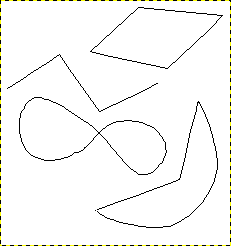
Τέσσερα παραδείγματα μονοπατιών του GIMP: ένα κλειστό πολυγωνικό, ένα ανοιχτό πολυγωνικό, ένα κλειστό καμπύλο και ένα με μείγμα ευθειών και καμπύλων τμημάτων.
Ξεκινήστε χαράσσοντας το περίγραμμα για το μονοπάτι σας· το περίγραμμα μπορεί να τροποποιηθεί αργότερα (δείτε το εργαλείο Μονοπάτια). Για να ξεκινήσετε, επιλέξτε το εργαλείο μονοπατιών χρησιμοποιώντας μία από τις παρακάτω μεθόδους:
-
Χρησιμοποιήστε → από το μενού.
-
Use the relevant icon
in toolbox.
-
Use the B keyboard shortcut.
When the Paths tool is selected, the mouse cursor changes into a crosshair with a curve by default. The actual shape depends on your mouse pointer mode setting. Make sure that the Paths Edit Mode in Tool Options is set to Design.
Αριστερό πάτημα στην εικόνα για να δημιουργήσετε το πρώτο σημείο του μονοπατιού. Μετακινήστε το ποντίκι σε ένα νέο σημείο και αριστερό πάτημα για να δημιουργήσετε ένα άλλο σημείο συνδεδεμένο με το προηγούμενο σημείο. Αν και μπορείτε να δημιουργήσετε όσα σημεία επιθυμείτε, χρειάζεστε μόνο δύο σημεία για να μάθετε για τα μονοπάτια.
Κατά την προσθήκη σημείων, ο δρομέας του ποντικιού έχει ένα μικρό «+» δίπλα στην καμπύλη, το οποίο υποδεικνύει ότι πατώντας θα προσθέσετε ένα νέο σημείο.
Όταν ο δρομέας του ποντικιού βρίσκεται κοντά σε ένα από τα σημεία της διαδρομής, το «+» μετατρέπεται σε σταυρό με βέλη, όπως το εργαλείο μετακίνησης. Στη συνέχεια, μπορείτε να μετακινήσετε το υπάρχον σημείο μονοπατιού.
To close your path, go with the mouse on top of the point you want to connect to, and then click that point. When you are done designing your path, you can press Enter. This will turn the path into a Selection. You can also keep adding more points, or start changing the curves of the path.
Για να επεξεργαστείτε τις καμπύλες του μονοπατιού σας, μετακινήστε τον δρομέα του ποντικιού κοντά σε ένα τμήμα γραμμής, αριστεροπατήστε και σύρετε το τμήμα της γραμμής. Συμβαίνουν δύο γεγονότα.
-
Το τμήμα της γραμμής λυγίζει και καμπυλώνεται καθώς τραβιέται.
-
Κάθε τμήμα γραμμής έχει ένα αρχικό σημείο και ένα τελικό σημείο που σημειώνονται με μικρά τετράγωνα ορθογώνια, που ονομάζονται λαβές. Μια «γραμμή κατεύθυνσης» τώρα προβάλλει από κάθε αρχικό σημείο για το τμήμα της γραμμής που μετακινήθηκε. Αυτή η γραμμή κατεύθυνσης έχει συνήθως διαφορετικό χρώμα από τις γραμμές του μονοπατιού.
Το τμήμα της καμπύλης γραμμής αφήνει ένα τελικό σημείο στην ίδια κατεύθυνση, που η «γραμμή κατεύθυνσης» αφήνει το αρχικό σημείο. Το μήκος της αυτής της γραμμής ελέγχει πόσο μακριά το τμήμα της γραμμής προβάλλει κατά μήκος της «γραμμής κατεύθυνσης» πριν να καμπυλώσει προς το άλλο σημείο του μονοπατιού.
Η λαβή στο τέλος κάθε «γραμμής κατεύθυνσης» μπορεί να συρθεί για να αλλάξει η κατεύθυνση και το μήκος της καμπύλης. Οι λαβές στο άλλο άκρο, όπου συνδέονται με τη διαδρομή, μπορούν να χρησιμοποιηθούν για να μετακινήσετε τη θέση αυτού του σημείου μονοπατιού.
Σχήμα 7.11. Εμφάνιση του μονοπατιού, ενώ επεξεργάζεται
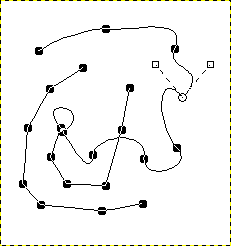
Εμφάνιση του μονοπατιού, ενώ επεξεργάζεται με το εργαλείο μονοπατιών.
Το μονοπάτι αποτελείται από δύο συστατικά με ευθεία και καμπύλα τμήματα. Μαύρα τετράγωνα είναι σημεία αγκίστρωσης, ο ανοιχτός κύκλος δείχνει την επιλεγμένη άγκυρα και τα δύο ανοιχτά τετράγωνα είναι οι συνδεμένες λαβές με την επιλεγμένη άγκυρα.



